vivo S16e Screenshot-Tutorial
vivo S16e ist ein Mobiltelefon, für das sich in letzter Zeit viele Freunde entschieden haben. Dieses Mobiltelefon sieht sehr gut aus, aber viele Details sind nicht jedem bekannt, wie zum Beispiel die Screenshot-Funktion des Mobiltelefons Auf dem Markt ist dies eine der Funktionen, aber verschiedene Mobiltelefone verfügen über unterschiedliche Tasten zum Aufnehmen von Screenshots. Wie sollten Sie also Screenshots auf dem vivo S16e-Telefon erstellen?Freunde in Not, kommt vorbei und schaut gemeinsam mit der Redaktion vorbei!
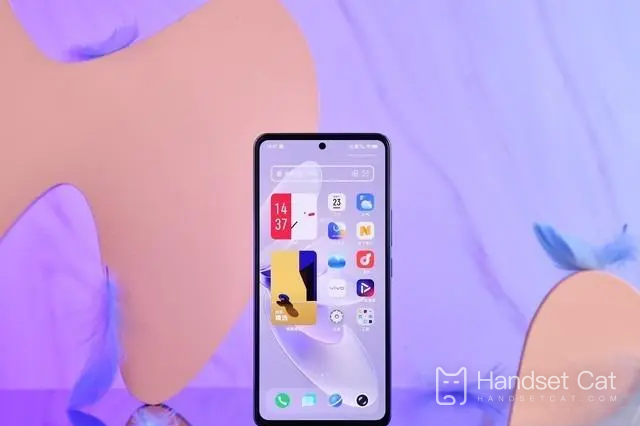
vivo S16e Screenshot-Tutorial
Methode 1
Halten Sie gleichzeitig die Ein-/Aus-Taste und die Leiser-Taste gedrückt.
Methode 2
Ziehen Sie das Telefonkontrollzentrum herunter und klicken Sie auf das Screenshot-Symbol.
Methode 3
Wischen Sie mit drei Fingern nach unten, um einen Screenshot zu machen
Klicken Sie im Telefoneinstellungsmenü auf [Verknüpfungen und Hilfe].
Klicken Sie auf [Super-Screenshot]
Schalten Sie den Schalter auf der rechten Seite von [Mit drei Fingern streichen, um einen Screenshot aufzunehmen] ein.
Wischen Sie auf der Benutzeroberfläche, auf der Sie einen Screenshot erstellen müssen, mit drei Fingern nach unten, um schnell einen Screenshot zu erstellen.
Methode 4
Screenshot eines schwebenden Balls
Klicken Sie im Telefoneinstellungsmenü auf [Verknüpfungen und Hilfe].
Klicken Sie auf [Suspended Ball], um es einzuschalten, und klicken Sie dann auf einer beliebigen Benutzeroberfläche auf das Shortcut-Tool „Screenshot“ des schwebenden Balls.
Methode 5
Screenshot des Jovi-Sprachassistenten
Nachdem Sie den Jovi-Sprachassistenten aktiviert haben, sagen Sie „Machen Sie einen Screenshot“ und der Sprachassistent führt den Screenshot-Vorgang aus.
vivoS16eEinführung in die Dual-SIM-Installationsschritte
vivo S16-KörperUntenEs handelt sich um einen SIM-Kartensteckplatz
Spezifische Schritte:
1. Nehmen Sie zunächst den Kartenstift aus der Verpackung
2. Stecken Sie den Kartenstift senkrecht in das kleine Loch neben dem Kartensteckplatz an der Unterseite des vivo X90 Pro+
3. Drücken Sie leicht darauf, um den SIM-Kartensteckplatz herauszuziehen.
4. Ziehen Sie es vorsichtig heraus.
5. Stecken Sie die vorbereitete IM-Karte in den Kartensteckplatz (achten Sie auf die Richtung).
6. SIM-Karten können sowohl auf der Vorder- als auch auf der Rückseite des Kartensteckplatzes platziert werden. Wenn Sie zwei Karten haben, können Sie eine auf der Rückseite und eine auf der Vorderseite einlegen.
7. Zum Schluss stecken Sie das Kartenfach in das Telefon
Das Vivo S16e-Screenshot-Tutorial wurde für Sie zusammengestellt. Wenn Sie dieses Telefon gerade gewechselt haben und nicht wissen, wie man es einrichtet, kann Ihnen dieser Artikel hoffentlich weiterhelfen Unklare Details können auch auf dieser Seite gesucht werden.













